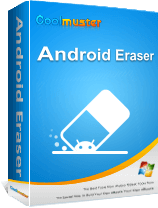요약: 이 기사에서는 거의 모든 모델에서 Samsung, Huawei, LG, HTC, Sony, Motorola, ZTE, OPPO 등과 같은 Android 전화에서 백업을 삭제하는 2가지 방법을 보여줍니다.
Android 기기가 여러 번 루팅되고 백업되면 많은 사진, 비디오 및 앱 데이터가 기기에 저장되는 동안 Android 기기에 점점 더 많은 저장 공간이 생깁니다. 솔직히 말해서 시간이 지남에 따라 파일이 쓸모 없게 되는 Android 있을 수 있지만 장치에서 많은 양의 저장 공간을 차지하고 Android. 그렇다면 Android 장치에서 백업을 삭제하는 방법은 무엇입니까? 함께 만드는 방법을 살펴 보겠습니다.
방법 1. Google 계정을 통해 Android 백업을 지우는 방법
방법 2. Android Data Eraser로 Android 백업을 영구적으로 제거
Android 데이터를 백업하는 방법에는 여러 가지가 있으며 그 중 하나는 Google 계정을 사용하는 것입니다. Google에 Android 파일을 백업한 경우 Google 계정을 통해 백업 삭제 지침을 확인할 Android 있습니다.
방법은 다음과 같습니다.
1 단계. ID와 비밀번호로 Google 계정에 로그인한 다음 기기에서 애플리케이션 런처를 엽니다.
2 단계. 그런 다음 Android 전화에서 "설정" > "백업 및 재설정"을 누르고 "내 데이터 백업" 및 "자동 복원" 기능을 비활성화합니다.

3 단계. 이제 "뒤로" 옵션을 눌러 설정 페이지로 돌아가서 "개인 사전"을 누르고 그 안에 있는 단어를 탭하십시오. "Google 키보드"에서 휴지통 아이콘을 휴지통으로 이동합니다. 그리고 "음성 검색" 옵션을 누르고 "개인 인식" 옆의 확인란을 선택 취소하여 Google 서버에서 개인 음성 프로필을 제거합니다.
4 단계. 앱 런처로 돌아가서 "Play 스토어"를 탭하고 "..."를 선택합니다. 오른쪽 상단 모서리에 있는 점 3개 아이콘을 누르고 "내 앱" 옵션을 누릅니다. 그런 다음 "모든 옵션"을 눌러 Android 장치의 모든 백업 파일을 확인하고 원치 않는 앱 옆에 있는 "X" 기호를 눌러 삭제할 수 있습니다.
따라서 Android 휴대 전화의 모든 백업 파일이 즉시 제거되고 장치 공간이 확보됩니다.
참조 항목:
Android 백업 파일을 삭제하려면 한 번의 클릭으로 Coolmuster Android Data Eraser (Windows/Mac)를 사용하여 Android백업 파일을 영원히 지우는 더 좋은 방법이 있습니다. 이를 통해 사진, 비디오, 연락처, 메시지, 통화 기록, 음성 메모, 캘린더, Android 장치의 앱과 같은 개인 파일을 포함하여 복구 할 기회가없는 Android에서 원치 않는 백업 파일을 영구적으로 삭제할 수 있으며 앱 데이터, 앱 캐시, 앱 쿠키와 같은 장치의 정크 파일Android 삭제할 수도 있습니다. 앱 임시 파일, 앱 충돌 로그, 다운로드 임시 파일, 사진 캐시, 사용자 저장 파일 등
그리고 이 지우개 도구는 Samsung, Huawei, LG, HTC, Sony, Motorola, ZTE, OPPO 등을 포함한 Android 장치의 거의 모든 모델과 완벽하게 호환됩니다. (예를 들어, Samsung Galaxy S23 Ultra/S23/S22/S21/S20, Samsung Note 20/Note 10/Note 9, Samsung Galaxy A54/A34/A24/A14/A04/A73/A53/A23과 같은 삼성 휴대폰과 호환되도록 지원합니다. 등)
다음은 Windows 및 Mac 버전의 Android Data Eraser의 무료 평가판입니다. 이제 컴퓨터에 올바른 버전을 다운로드하여 설치하고 Android 전화에서 백업 파일을 지우고 Android 전화를 이전보다 빠르게 실행하십시오.
[사용자 가이드] 1-Click으로 Android 백업을 삭제하는 단계:
(참고: 이 사용자 가이드는 Windows PC 사용자와 Mac 사용자 모두에게 적합합니다. Windows PC 또는 Mac에서 이 프로그램을 실행할 때 단계가 동일합니다.)
1 단계. 컴퓨터(Windows PC 또는 Mac)에 올바른 버전의 프로그램을 다운로드하고 실행한 다음 USB 케이블을 사용하여 Android 장치를 컴퓨터에 연결합니다. 그런 다음 장치를 감지하라는 메시지에 따라 USB 디버깅을 활성화하십시오.

팁 : 현재 이 프로그램은 Android 장치에 대해서만 모든 데이터 지우기 모드를 지원하므로 예기치 않은 데이터 손실이 발생할 경우 장치에서 데이터를 삭제하기 전에 Android 전화를 백업하는 것을 잊지 마십시오. 그리고 곧 더 많은 기능으로 개선될 것입니다.
2 단계. 장치를 감지한 후 "지우기" 모드를 클릭하고 필요한 지우기 수준을 선택하십시오.
3 단계. 그런 다음 프로그램은 Android의 백업 파일을 포함하여 Android 전화의 모든 파일을 지우고 덮어쓰기 시작합니다.

4 단계. 마지막으로 Android 휴대폰을 공장 설정으로 복원하여 장치의 모든 시스템 설정을 지우십시오.

따라서 Android 모든 백업이 Android 장치에서 삭제됩니다. 그러면 Android 전화를 더 잘 즐길 수 있습니다. 지금 강력한 Android Data Eraser의 무료 평가판을 사용해 보십시오.
관련 기사:
Android 휴대폰에서 원치 않는 사진을 대량으로 삭제하는 방법